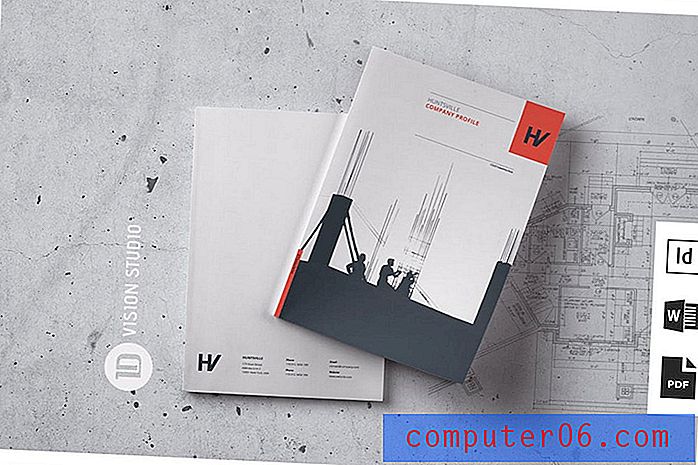So aktivieren Sie automatische Updates für Amazon Fire Stick-Apps
Die Schritte in diesem Handbuch zeigen Ihnen, wie Sie eine Einstellung auf Ihrem Amazon Fire TV Stick so ändern, dass Ihre installierten Apps automatisch aktualisiert werden.
- Öffnen Sie das Menü Einstellungen .
- Wählen Sie die Option Anwendungen .
- Wählen Sie die Option Appstore .
- Wählen Sie die Option Automatische Updates, um die Einstellung auf Ein zu setzen.
Eine der nützlichsten Optionen auf dem Amazon Fire TV Stick ist die Möglichkeit, neue Apps zu installieren. Auf diese Weise haben Sie Zugriff auf eine Vielzahl verschiedener Streaming-Apps und -Spiele, sodass Sie Ihren Fire TV Stick noch besser machen können.
Wie die Apps auf Ihrem Computer oder Smartphone müssen diese Apps jedoch regelmäßig aktualisiert werden. Diese Updates fügen häufig neue Funktionen hinzu und beheben Probleme, die in der aktuellen Version der App vorhanden sind.
Unser Tutorial unten zeigt Ihnen, wo Sie eine Einstellung auf dem Gerät finden, damit Ihre installierten Apps automatisch aktualisiert werden.
So aktualisieren Sie Fire TV Stick-Apps automatisch
Die Schritte in diesem Handbuch wurden auf einem Amazon Fire TV Stick 4K ausgeführt, funktionieren jedoch auch auf anderen Fire TV Stick-Modellen.
Schritt 1: Wählen Sie oben auf dem Bildschirm die Option Einstellungen . Möglicherweise müssen Sie die Home-Taste auf Ihrer Fernbedienung drücken, um zu diesem Bildschirm zu gelangen.

Schritt 2: Navigieren Sie zur Option Anwendungen und wählen Sie sie aus.
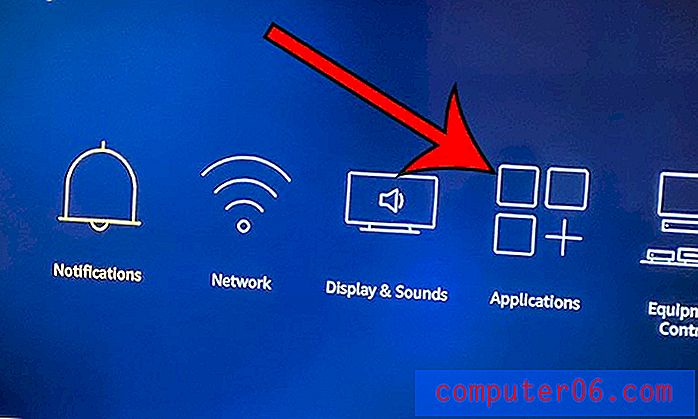
Schritt 3: Wählen Sie die Option Appstore .
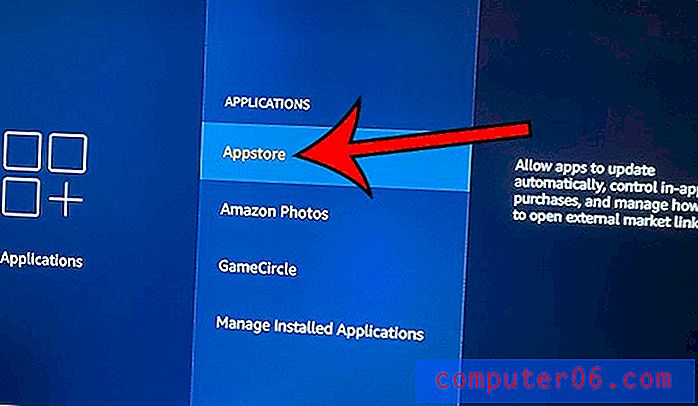
Schritt 4: Klicken Sie auf die Option Automatische Updates, um sie auf die Einstellung „Ein“ zu schalten.
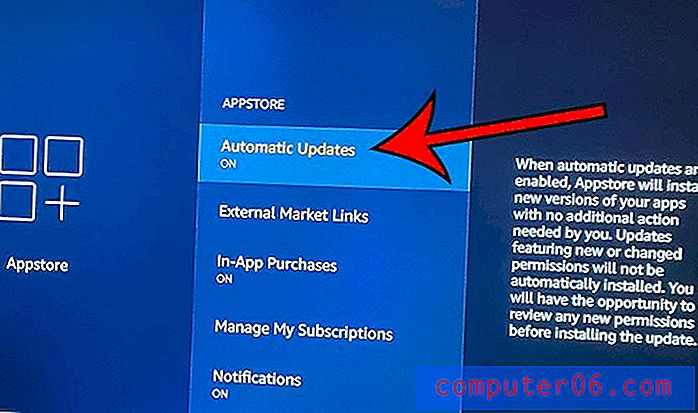
Informieren Sie sich über das Glockensymbol, das möglicherweise über dem Menüpunkt Einstellungen angezeigt wird, und erfahren Sie, wie Sie es entfernen können.